PVE识别储存,无非就是通过lvm和目录。
iscsi磁盘,挂载系统之后,创建lvm,然后pve面板添加就行,或者直接创建分区,然后挂载到一个目录下,再去pve面板添加这个目录就ok。
同理smb/nfs,也就是挂载成一个目录!然后添加。
一:配置iscsi
1.1查看iqn
在shell里,输入
cat /etc/iscsi/initiatorname.iscsi
即可看到iqn。比如我这里的是 iqn.1993-08.org.debian:01:ace95f49189b
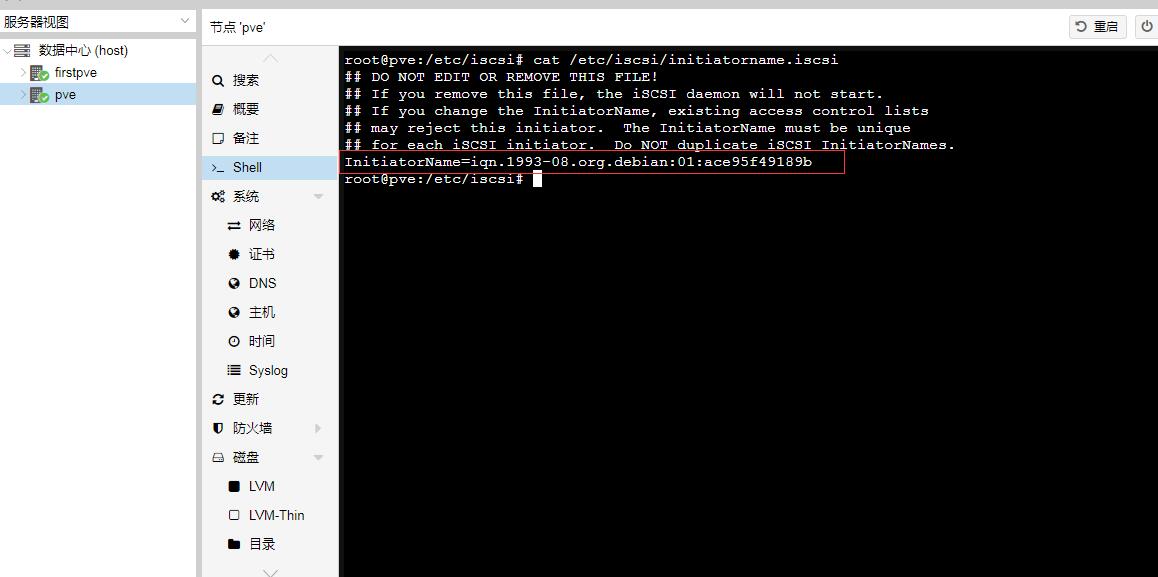
1.2 在iscsi服务器上,映射磁盘
每种服务器都不一样,我这里用的server2016,如果用专有的存储服务器,直接进控制台设置就行.
2020.4.20补充:最好不使用chap映射,如果要使用chap,只能在shell里挂载,不能使用GUI-web挂载。
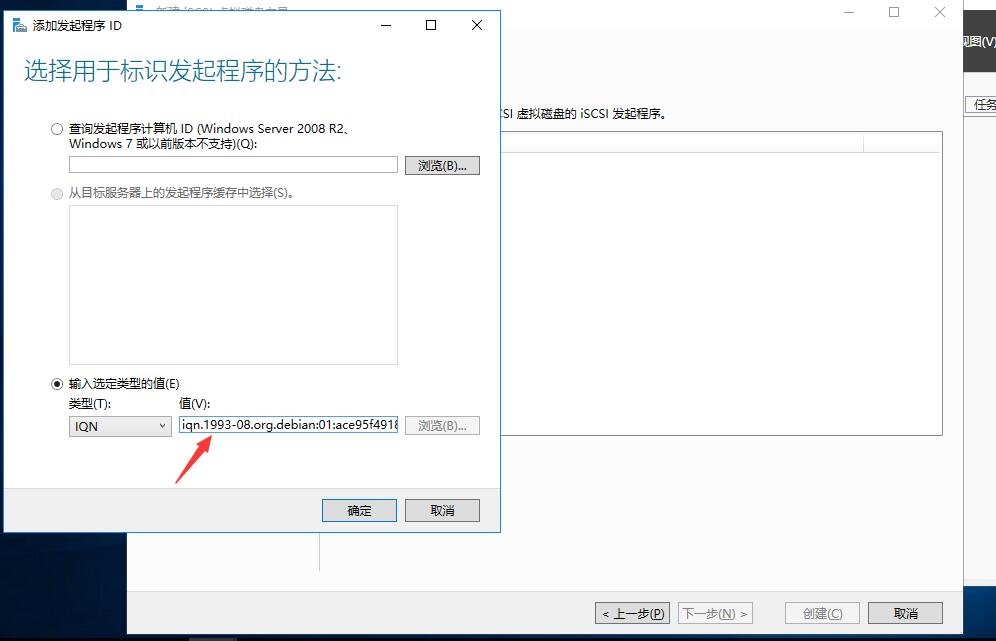
1.3在pve里添加iscsi磁盘
在服务端设置好了,就可以在pve里设置。
选中【数据中心】——【储存】——【添加iscsi】
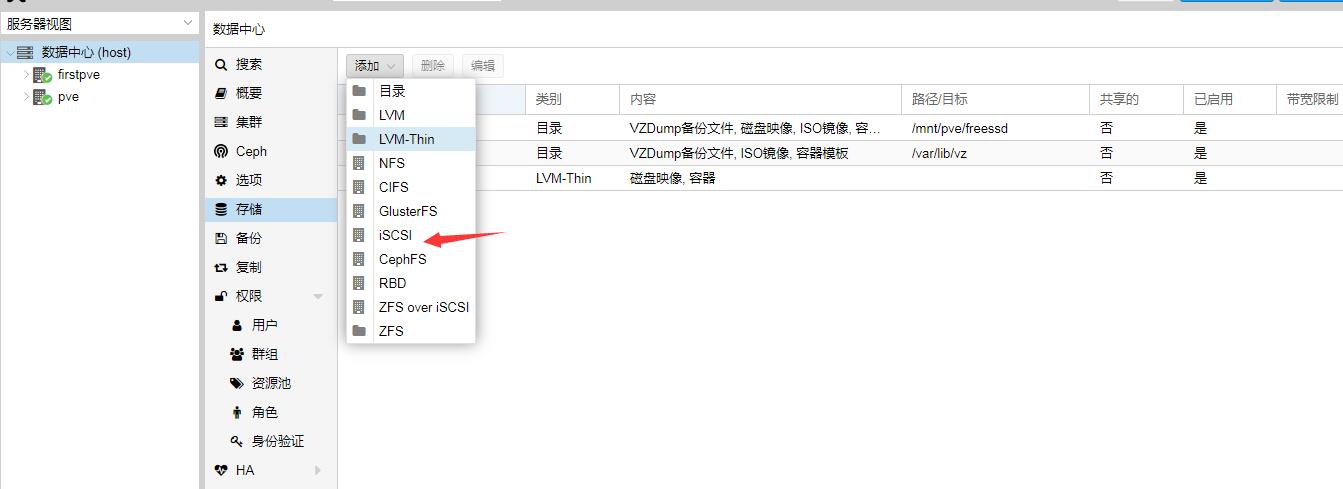
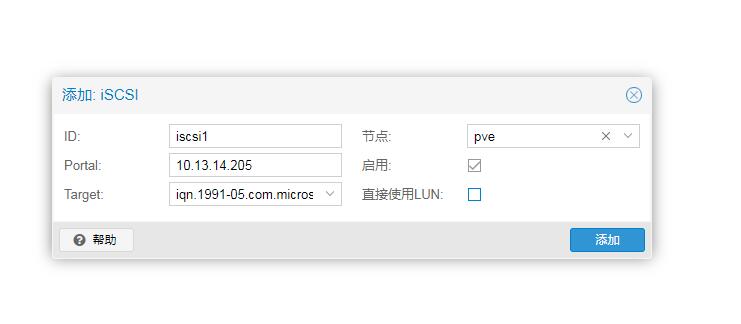
这里有3个值必须填写
ID: ==>就是这个磁盘的id,随意填写,不过需要字母
portal: ==> iscsi服务器的地址
target: ==>在输入以上2个信息后,iscsi会自动搜索服务器存在的target,这里选择自己需要的target
节点:选择使用刚才查找iqn的节点
直接使用LUN 不要勾选!lun就是直接作为虚拟机磁盘使用
填好之后,点击添加,即可看到储存里有个iscsi了,但是不能用
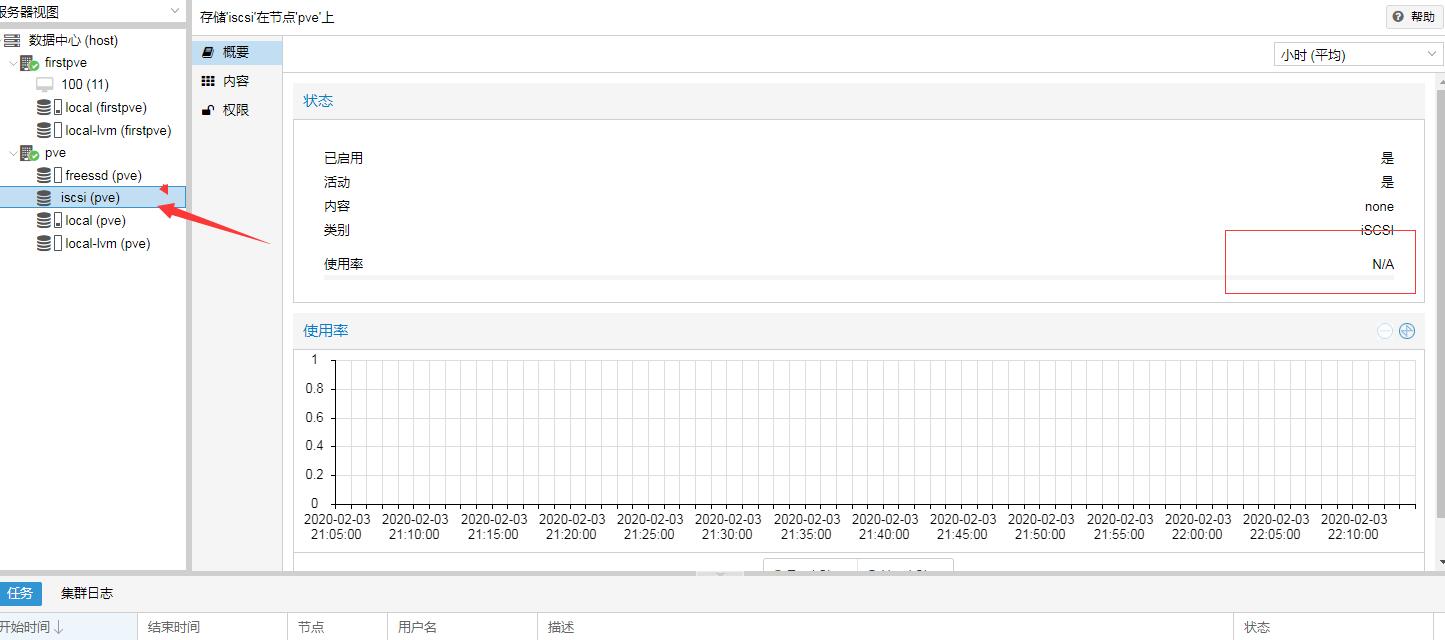
1.4,创建iscsi磁盘分区
在挂载iscsi的节点shell里
输入
fdisk -l
可以看到很多磁盘,找到一个新的磁盘
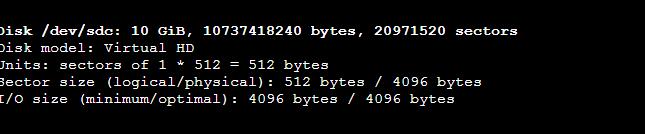
这里开始新建磁盘
fdisk /dev/sdc
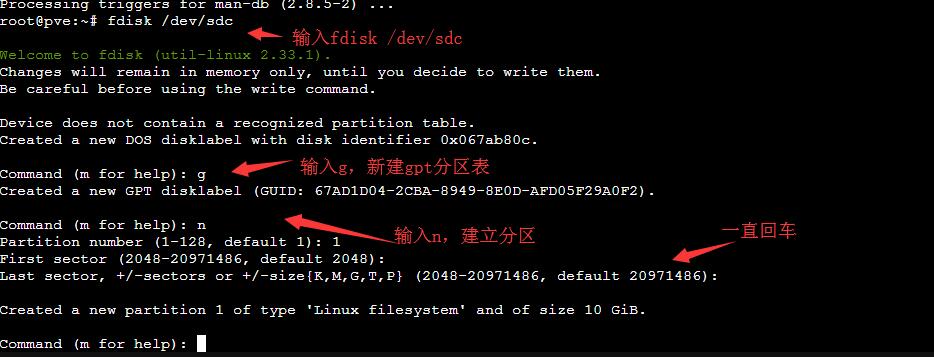
1.5 使用LVM挂载iscsi
可以不使用lvm,使用普通的分区,等下介绍,看1.7。LVM好扩容,但是不支持

具体的细节如下。
Welcome to fdisk(util-linux 2.25.2).
Changes will remainin memory only, until you decide to write them.
Be careful beforeusing the write command.
Command (m forhelp):g (建立GPT分区表)
…………
Command (m forhelp):n (建立一个新的分区,输入分区号、起始结束扇区等)
…………
Command (m forhelp):t (改变分区类型31)
Selected partition1
Partition type(type L to list all types):31 (分区1的类型改变为Linux LVM)
Command(m for help): w (写入磁盘并退出fdisk)
再次在终端输入fdisk -l,可以查看磁盘已经分好区了
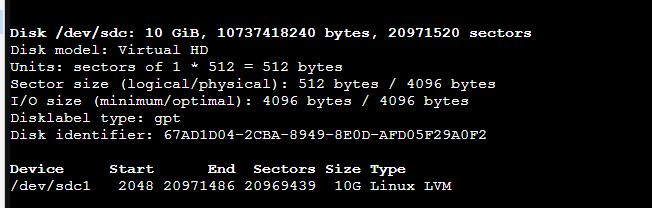
然后创建lvm
pvcreate /dev/sdc1 创建pv
vgcreate iscsi1 /dev/sdc1 创建一个名为iscsi1的vg

1.6,PVE面板添加LVM
找到数据中心-储存,点添加lvm








 本文详细介绍了如何在Proxmox VE(PVE)中配置iscsi、nfs和smb作为存储,包括iscsi的识别、磁盘分区、LVM挂载、EXT4挂载、NTFS挂载以及nfs和smb的配置方法。通过这些步骤,用户可以在PVE中灵活地管理和使用不同类型的存储解决方案。
本文详细介绍了如何在Proxmox VE(PVE)中配置iscsi、nfs和smb作为存储,包括iscsi的识别、磁盘分区、LVM挂载、EXT4挂载、NTFS挂载以及nfs和smb的配置方法。通过这些步骤,用户可以在PVE中灵活地管理和使用不同类型的存储解决方案。
 最低0.47元/天 解锁文章
最低0.47元/天 解锁文章

















 255
255

 被折叠的 条评论
为什么被折叠?
被折叠的 条评论
为什么被折叠?








